Pendidikan daring semakin populer karena semakin banyak orang dari segala usia menggunakan Internet untuk mengambil kelas.
Mengambil kelas atau kuliah online memberikan peningkatan akses ke siswa yang mencari untuk cara-cara alternatif untuk belajar karena kewajiban keluarga dan pekerjaan.
Mengajar dari jarak jauh memerlukan persiapan dan mengetahui alat mana yang harus digunakan dan bagaimana menggunakannya untuk mengajar kursus online.
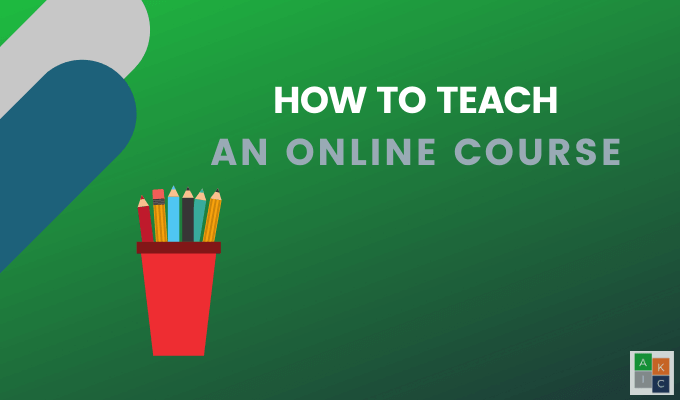
Merencanakan, Merancang, dan Mengajar
Mempelajari cara mengajar atau buat kursus online membutuhkan keterampilan dan proses yang berbeda dari mengajar di kelas.
Kursus untuk siswa yang tidak secara fisik di depan Anda memerlukan persiapan lebih lanjut. Siswa virtual memiliki kebutuhan yang berbeda dari yang ada di kelas.
Merencanakan

Merancang
Pengajaran
Berikan silabus dan materi pelajaran Anda kepada siswa sebelum kursus dimulai. Izinkan mereka melihat apakah materi, tenggat waktu, dan persyaratan lainnya sesuai dengan jadwal mereka dan memenuhi kebutuhan mereka.
In_content_1 semua: [300x250] / dfp: [640x360]- ->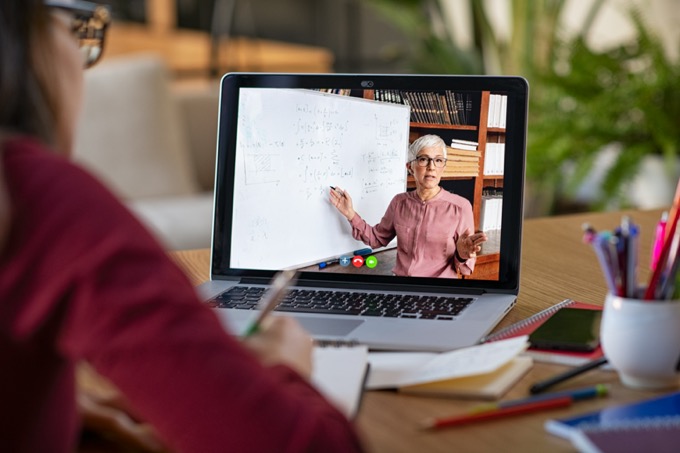
Alat, Peralatan, dan Perangkat Lunak
Anda harus memiliki komputer yang andal dan koneksi internet yang kuat. Ketika berbicara tentang teknologi, ada banyak opsi untuk dipilih.
Ingatlah bahwa LMS yang Anda pilih dapat menyertakan beberapa alat pihak ketiga yang tercantum di bawah ini.
Perangkat Layar Pengambilan Layar
Perangkat lunak tangkapan layar sangat penting ketika Anda membuat kursus online. Ini memungkinkan Anda untuk menunjukkan apa yang Anda lakukan di layar kepada siswa Anda.
Screencast-O-Matic adalah salah satu alat tangkapan layar yang paling kuat dan gratis atau dengan harga terjangkau di pasar.

Versi gratisnya memungkinkan Anda untuk:
Dua versi yang ditingkatkan menawarkan peningkatan fungsionalitas, seperti mengedit dan branding. Opsi Deluxe adalah $ 1,65 / bulan (ditagih setiap tahun), dan versi Premier adalah $ 4,00 / bulan (ditagih setiap tahun). Produk ini tidak hanya berharga murah, tetapi juga sangat mudah digunakan.
Untuk mulai menggunakan versi gratis, buka halaman beranda Screencast-O-Matic dan klik tombol biru yang mengatakan Mulai merekam secara gratis.

Ini akan membawa Anda ke halaman perekam layar.

Klik pada tombol oranye untuk meluncurkan perekam gratis. Sebuah kotak kecil akan muncul di atas tombol untuk memberi tahu Anda bahwa perekam sedang diluncurkan.
Aplikasi peluncuran akan terbuka di jendela sembulan.

Klik

Di kotak Rekam, pilih untuk merekam layar, webcam, atau kedua. Waktu perekaman maksimum untuk versi gratis adalah 15 menit. Jika Anda perlu membuat video yang lebih panjang, Anda dapat memutakhirkan dengan mengklik tautan biru.

Pilih ukuran video untuk rekaman Anda dari opsi atau gunakan panah atas dan bawah.

Anda juga dapat menyesuaikan ukuran video dengan menyeret sisi atau sudut jendela rekaman.

Pengaturan Narasimenunjukkan kepada Anda mikrofon standar Screencast-O-Matic secara otomatis mendeteksi telah diinstal pada komputer Anda.
Audio Komputeruntuk versi gratis hanya menangkap narasi bicara Anda. Jika Anda ingin merekam suara latar tambahan apa pun dari komputer Anda, Anda perlu memutakhirkan.
Klik Preferensiuntuk mempersonalisasi pengaturan Anda.

Saat Anda siap untuk merekam, tekan tombol merah. Anda akan melihat hitungan mundur 3 detik.

Bingkai di sekitar tempat Anda merekam layar akan berubah dari garis hitam bertitik ke garis merah untuk menunjukkan bahwa perekaman telah dimulai.

Jika Anda ingin fokus pada bagian lain dari layar Anda, tekan jeda, pindahkan bingkai video, dan klik Rekamlagi untuk melanjutkan.
Saat Anda selesai merekam, klik Selesai. Screencast-O-Matic akan mengarahkan Anda ke pengelola video.

Dengan perekam gratis, Anda dapat memotong awal atau akhir video Anda dengan menyeret bilah di bagian bawah ke panjang yang diinginkan.
The fitur pengeditan hanya tersedia dalam versi yang ditingkatkan. Opsi lain yang dapat Anda akses dalam versi gratisnya meliputi:
Platform untuk Menjadi Tuan Rumah Kursus Online Anda
Platform kursus online adalah jenis sistem manajemen pembelajaran (LMS) yang memberi pengguna akses ke kelas digital.
Saat memilih platform terbaik untuk mengajar kelas online, cari LMS yang terintegrasi dengan baik dengan alat lain yang Anda gunakan.
Anda ingin dapat membuat konten kursus, mengaturnya secara efisien, dan mengirimkannya kepada siswa Anda. Berikut adalah beberapa platform kursus online yang lebih populer.
BerpikirThinkific adalah platform all-in-one yang tangguh dengan fitur-fitur seperti alat pemasaran email, integrasi situs keanggotaan, dan dukungan pelanggan yang sangat baik.

Fitur lain termasuk:
Dapat diajar sangat cocok untuk pemula dan platform pengajaran yang sangat baik untuk kursus online.
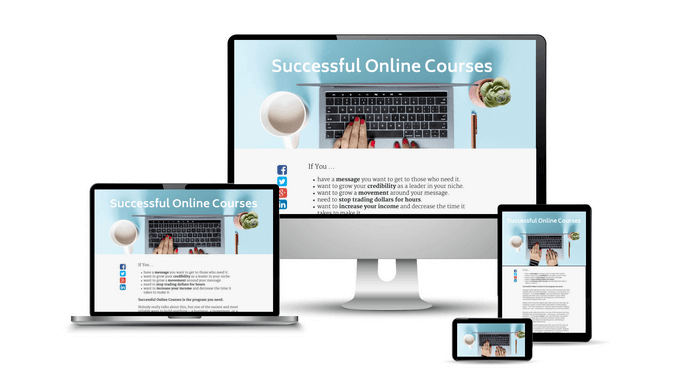
Ini memungkinkan Anda dengan mudah mengunggah konten Anda, menyesuaikan tampilan kelas online Anda, dan terlibat dengan siswa Anda .
UdemyUdemy adalah salah satu platform kursus online paling populer.
Menawarkan tim dukungan instruktur untuk membantu Anda pelajari cara menyiapkan kursus online. Ini termasuk pusat sumber daya, kelompok dukungan peer-to-peer, dan komunitas guru online lainnya.

Ada juga beberapa platform LMS gratis dan open-source yang tersedia untuk pengajaran online dan berbagai aplikasi e-learning untuk anak-anak berkualitas tinggi. Mempelajari cara mengajar kursus online adalah proses yang beragam, seperti dijelaskan di atas. Ini lebih dari sekadar menambahkan webinar ke situs web.
Menyediakan kursus berkualitas termasuk menetapkan tujuan dan sasaran yang jelas, menggunakan teknologi yang tepat, memiliki strategi pengajaran yang baik, mendorong keterlibatan siswa, dan termasuk materi yang relevan yang mendukung tujuan dan sasaran Anda.
